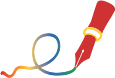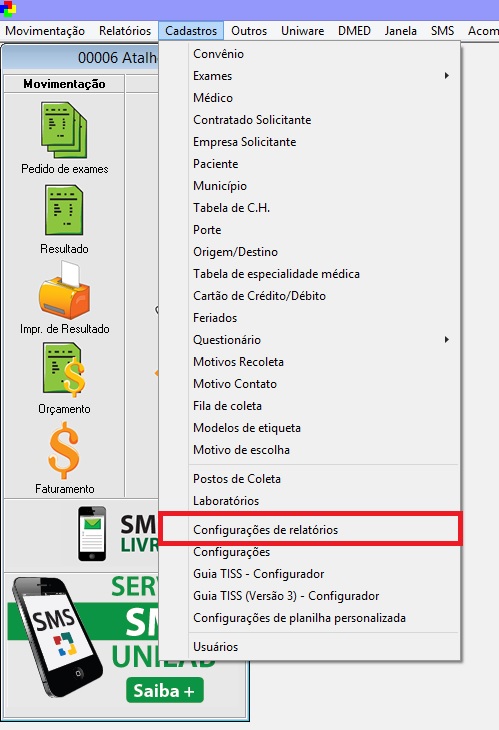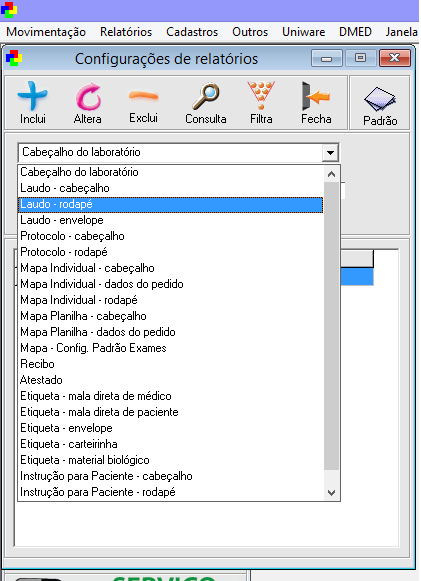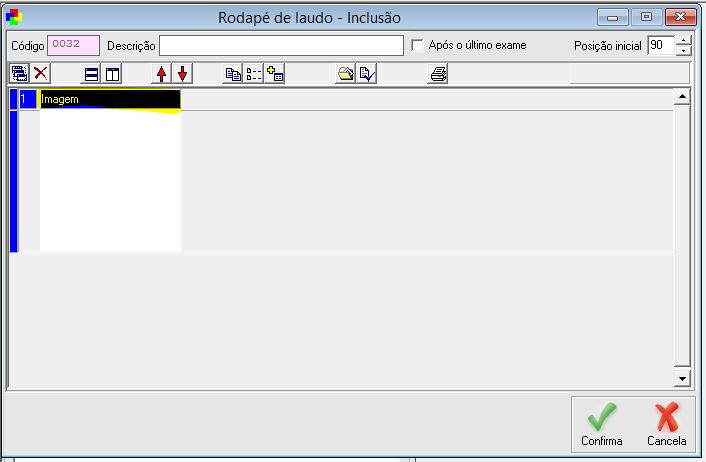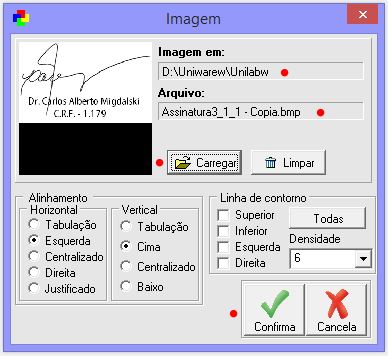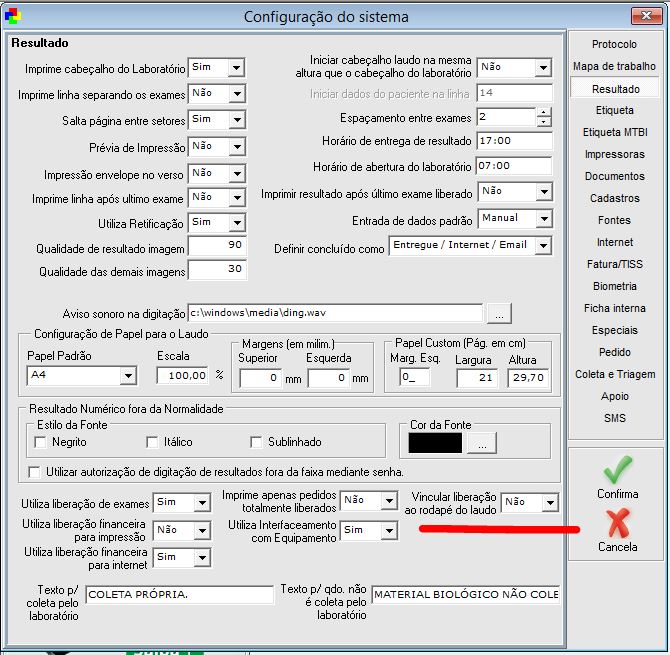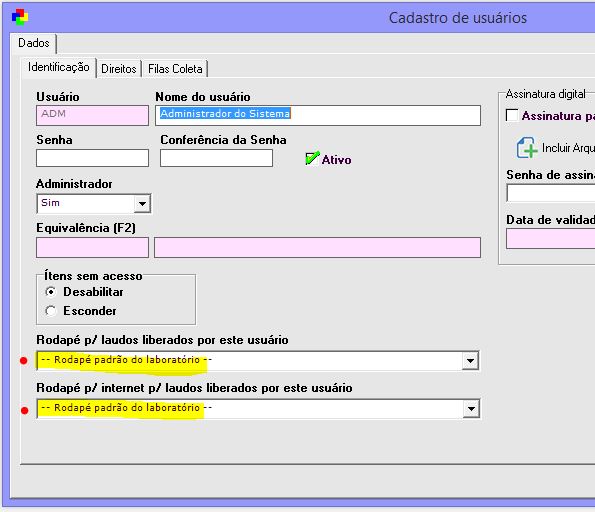Mudanças entre as edições de "Assinatura Eletrônica"
(Etiqueta: visualeditor) |
(→Importar imagem no cliente) |
||
| Linha 39: | Linha 39: | ||
Sempre teste a impressão em um laudo real e pergunte ao cliente se está ok. | Sempre teste a impressão em um laudo real e pergunte ao cliente se está ok. | ||
| + | |||
| + | =Informação importante= | ||
| + | O Unilab segue a seguinte regra ao colocar o rodapé no laudo, por ordem de qual será utilizado preferencialmente: | ||
| + | |||
| + | 1 - Se houver rodapé configurado no cadastro do usuário, este será utilizado (Tanto para laudos enviados a internet quando impressos, as configurações são separadas no cadastro do usuário) | ||
| + | |||
| + | 2 - A partir da versão 7.10.000 do Unilab foi incluída configuração de rodapé no cadastro dos convênios (Apenas para laudos enviados p/ internet). Se não houver rodapé configurado para usuário, este será utilizado. | ||
| + | |||
| + | 3 - Em cadastros>Configurações>Internet>Internet, existe configuração para rodapé do laudo (Apenas para laudos enviados p/ internet). Se não houver rodapé configurado para usuário ou no convênio, este será utilizado. | ||
| + | |||
| + | 4 - Por último, em Cadastros>Configurações de relatório>Laudo - rodapé é possível marcar um dos rodapés como padrão. Caso nenhumas das configurações acima esteja sendo utilizada, este será o rodapé dos laudos | ||
| + | |||
| + | |||
| + | |||
---------- | ---------- | ||
'''PALAVRAS CHAVES:''' ASSINATURA, ELETRONICA, ELETRÔNICA, IMPORTAÇÃO, IMPORTACAO, importacao, importação, importaçao, IMPORTAÇAO, RODAPÉ, RODAPE, rodapé, rodape, laudo, LAUDO, TICKET, ticket, tckt, ASSINA_CAB, ASSINA. | '''PALAVRAS CHAVES:''' ASSINATURA, ELETRONICA, ELETRÔNICA, IMPORTAÇÃO, IMPORTACAO, importacao, importação, importaçao, IMPORTAÇAO, RODAPÉ, RODAPE, rodapé, rodape, laudo, LAUDO, TICKET, ticket, tckt, ASSINA_CAB, ASSINA. | ||
Edição atual tal como às 10h13min de 21 de novembro de 2022
Para o responsável do laudo não ter de ficar assinando todos os laudos de próprio punho ao liberar, pode ser inserido ao rodapé do laudo, a assinatura do mesmo, chamada assim de assinatura eletrônica.
O cliente nos envia a assinatura digitalizada por e-mail, e o suporte faz o tratamento da imagem no photoshop e illustrator.
Assinatura Eletrônica - Pasta onde devem ser salvos as imagens
Salvar imagens dentro de suas respectivas pastas no assina_cab: \\svw-uniware2\SUPORTE\_assina_cab.
Importar imagem no cliente
Ao acessar a máquina do cliente, não precisa ser o servidor, localize a pasta "Unilabw" do Unilab, transfira a imagem para dentro dela.
- Dentro do Unilab, vá em: "Cadastros>Configurações de Relatórios".
Selecione a opção no Combo Box: "Laudo - rodapé", clique em "Incluir" ou F5.
- Adicione uma seção e coloque o tipo da coluna para "Imagem".
Clique no campo e selecione a imagem .bmp ou .jpg
- Ajuste da forma que cliente pedir, adicionando linhas abaixo de texto para escrever nome e conselho do responsável pela assinatura se o mesmo lhe solicitar.
Para erguer ou abaixar o rodapé, ajuste a numeração de posição que por padrão está "90". Para erguer o rodapé, diminua a numeração, e teste impressão para ver se está ajustado na folha, se for para abaixar, aumente a numeração e teste.
- Após salvar, é necessário verificar em: "Cadastro>Configuração - Resultado".
Se cliente utilizar assinatura vinculado ao usuário, precisará alterar o usuário responsável pela assinatura, e adicionar na opção de cadastro do usuário a assinatura que deva aparecer ao ser liberado o exame por aquele usuário, tanto em laudos impressos quanto em laudos enviados ao site. Esta opção é encontrada em: "Cadastros>Usuários".
Caso cliente não utilize esta opção, coloque a assinatura como padrão se o mesmo quiser que seja sempre este o rodapé a sair do laudo independente de quem libere o exame ou explique ao mesmo que na hora imprimir o laudo pelo atalho de impressão, há como ele escolher a assinatura a ser impressa no laudo se houver mais de uma.
Sempre teste a impressão em um laudo real e pergunte ao cliente se está ok.
Informação importante
O Unilab segue a seguinte regra ao colocar o rodapé no laudo, por ordem de qual será utilizado preferencialmente:
1 - Se houver rodapé configurado no cadastro do usuário, este será utilizado (Tanto para laudos enviados a internet quando impressos, as configurações são separadas no cadastro do usuário)
2 - A partir da versão 7.10.000 do Unilab foi incluída configuração de rodapé no cadastro dos convênios (Apenas para laudos enviados p/ internet). Se não houver rodapé configurado para usuário, este será utilizado.
3 - Em cadastros>Configurações>Internet>Internet, existe configuração para rodapé do laudo (Apenas para laudos enviados p/ internet). Se não houver rodapé configurado para usuário ou no convênio, este será utilizado.
4 - Por último, em Cadastros>Configurações de relatório>Laudo - rodapé é possível marcar um dos rodapés como padrão. Caso nenhumas das configurações acima esteja sendo utilizada, este será o rodapé dos laudos
PALAVRAS CHAVES: ASSINATURA, ELETRONICA, ELETRÔNICA, IMPORTAÇÃO, IMPORTACAO, importacao, importação, importaçao, IMPORTAÇAO, RODAPÉ, RODAPE, rodapé, rodape, laudo, LAUDO, TICKET, ticket, tckt, ASSINA_CAB, ASSINA.